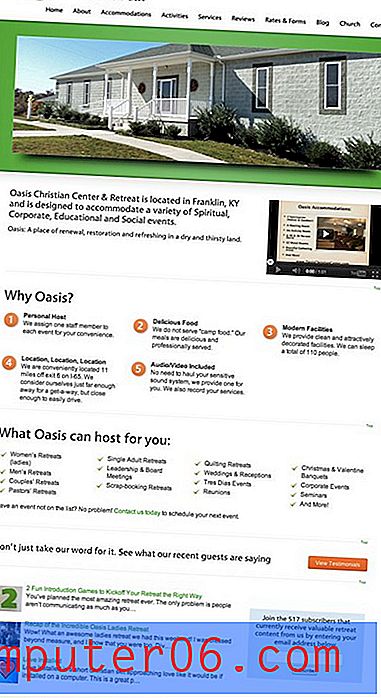Kako spriječiti ispis slike u programu Excel 2013
Postoji mnogo razloga zbog kojih možete umetnuti sliku u radni list Excel 2013, ali možda ćete smatrati da je slika problematična kad idete ispisati tu proračunsku tablicu. Bilo da slika nije bitna za podatke koje ispisujete ili jednostavno ne želite trošiti tintu za ispis slike, možda tražite način da sliku zadržite u proračunskoj tablici, ali spriječite je s ispisom,
Srećom, Excel pruža postavku koja može kontrolirati ispis svake slike na vašem listu. Naš vodič u nastavku pokazat će vam kako promijeniti ovu postavku i spriječiti da slika bude uključena u verziju ispisa.
Sprečavanje slike iz ispisa u Excelu 2013
Koraci u ovom članku pokazat će vam kako da promijenite svojstva slike u Excel proračunskoj tablici tako da slika nije uključena prilikom ispisa. Morat ćete prilagoditi ovu postavku za svaku pojedinačnu sliku koju želite spriječiti u ispisu.
Evo kako spriječiti ispis slike u proračunskoj tablici Excel 2013 -
- Otvorite proračunsku tablicu u Excelu 2013.
- Pronađite sliku.
- Desnom tipkom miša kliknite sliku, a zatim kliknite opciju Veličina i svojstva . Ovo će otvoriti novi stupac s desne strane prozora.
- Da biste uklonili kvačicu, potvrdite okvir slijeva od objekta Ispis .
Ovi koraci prikazani su u nastavku sa slikama -
1. korak: otvorite proračunsku tablicu u Excelu 2013.
2. korak: pronađite sliku koju ne želite ispisati.

3. korak: Desnom tipkom miša kliknite sliku, a zatim kliknite opciju Veličina i svojstva . Ovo će otvoriti novi sivi stupac na desnoj strani prozora koji se zove Format slike .
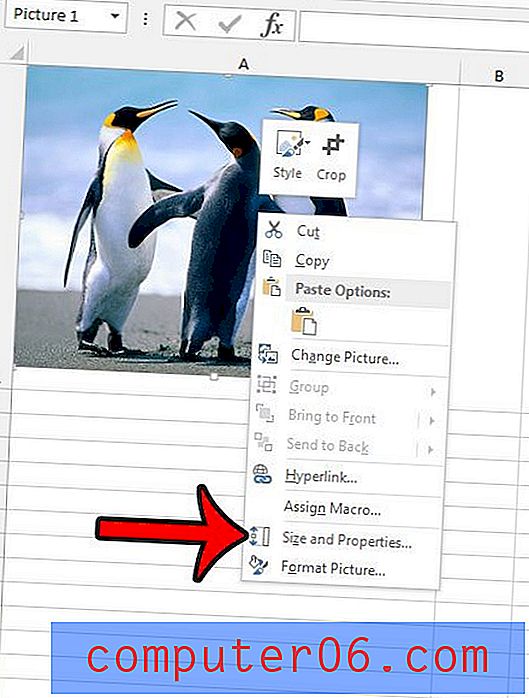
Korak 4: Kliknite okvir lijevo od objekta Ispis u odjeljku Svojstva stupca da biste uklonili kvačicu.
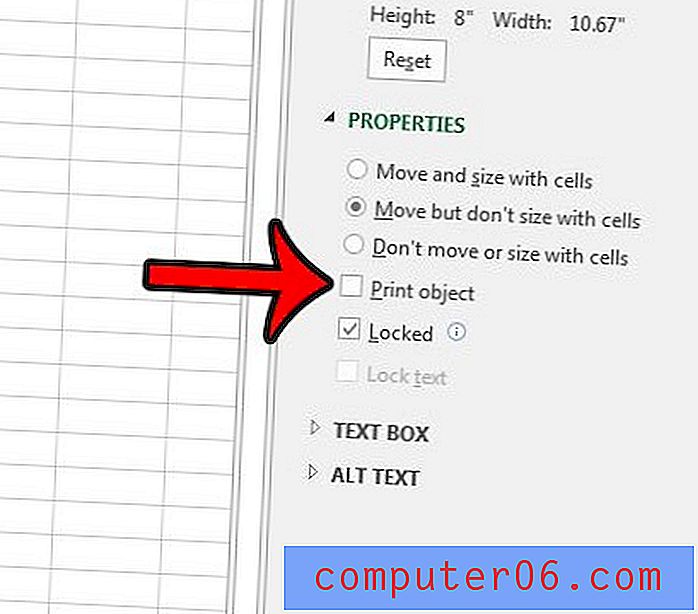
Sad kad krenete ispisati proračunsku tablicu, slika neće biti uključena.
Želite li da netko može kliknuti sliku u vašoj proračunskoj tablici i biti premješten na web mjesto? Saznajte kako hipervezati sliku u programu Excel 2013 i dodati neke dodatne funkcionalnosti u svoje podatke.